Apple'ın Apple Music için dört abonelik planı vardır. Bireysel aylık plan (9.99 $), bireysel yıllık plan (99 $), 6 aile üyesini içeren bir aile planı (ayda 14.99 $) ve bir öğrenci planıdır (ayda 4.99 $). Şimdi, yukarıdaki planlardan herhangi birindeyseniz, kolayca değiştirebilir ve farklı bir plana geçebilirsiniz. Örneğin, bireysel planı iptal edebilir ve bir aile planına katılabilirsiniz. Veya bir aile planındaysanız, ondan ayrılıp bireysel bir plana geçebilirsiniz. Hatta bir Alt üyelik planına girip çıkabilirsiniz. Öyleyse, hemen araştıralım ...
- Bireysel Apple Müzik Planından Aile Planına Nasıl Geçilir
- Apple Music'te Aile Planından Bireysel Plana Nasıl Geçilir
- Aile Planında Alt Üyelikten Bireysel Plana Geçiş
- Bireysel Apple Music planından Alt Üyelik Planına Nasıl Geçilir
Bireysel Apple Müzik Planından Aile Planına Nasıl Geçilir
Bir aile planına geçmeden önce yapılacak ilk şey, Aile Paylaşımı oluşturmaktır. Kurduğunuzda ailenin organizatörü olacaksınız. Bunu yaptıktan sonra, bireysel bir Apple Music planından Aile Planına geçmek için aşağıdaki adımları izleyin.
- İPhone veya iPad'inizde Müzik uygulamasını açın
- Alt çubuktan Sizin İçin (♥) seçeneğine dokunun
- Senin üzerine dokunun profil resminin sağ üstten → dokunun Aile Plan yükseltin.
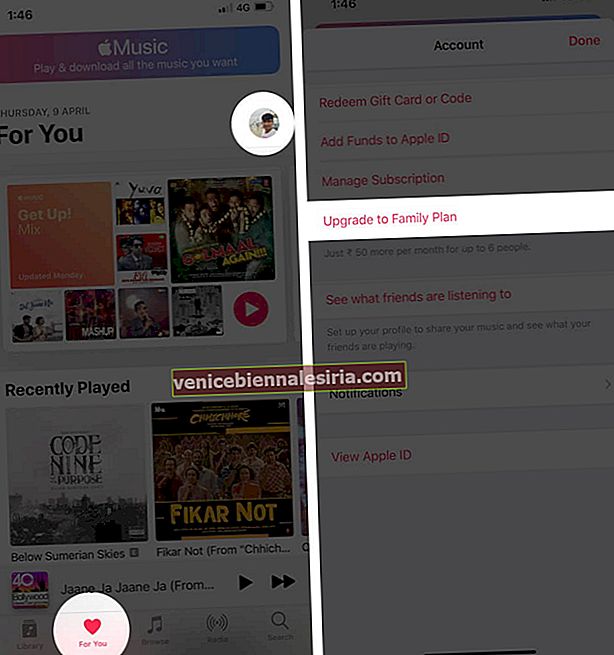
- Şimdi, alttan Yükselt'e dokunun
- Son olarak, satın alma işleminizi onaylayın. Hemen Aile Planına yükseltileceksiniz.
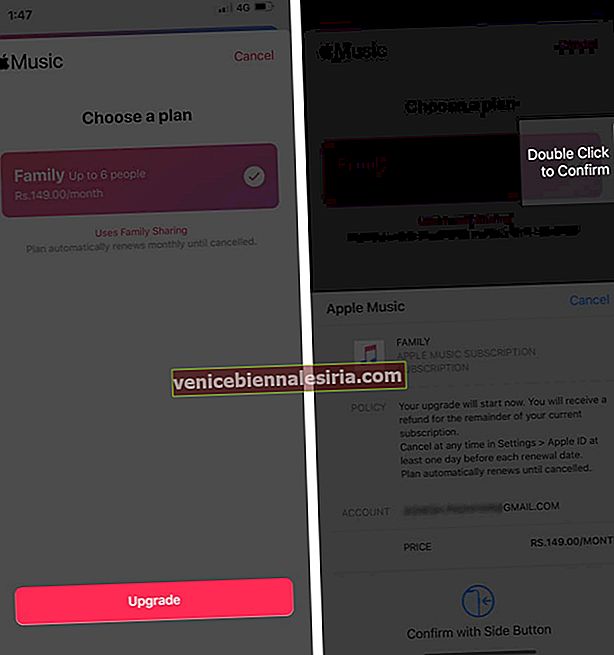
Bireysel Plan aboneliğinizin geri kalanı için bir geri ödeme alacaksınız.
Apple Music'te Aile Planından Bireysel Plana Nasıl Geçilir
- İPhone veya iPad'inizde Müzik uygulamasını başlatın
- Alt çubuktan Sizin İçin (♥) seçeneğine dokunun
- Sağ üstten profil resminize dokunun
- Buradan Aboneliği Yönet'e dokunun .

- Tercihinize göre Bireysel (1 Ay) veya Bireysel (1 Yıl) seçeneğine dokunun .
- Yeni plana geçişinizi onaylayın.
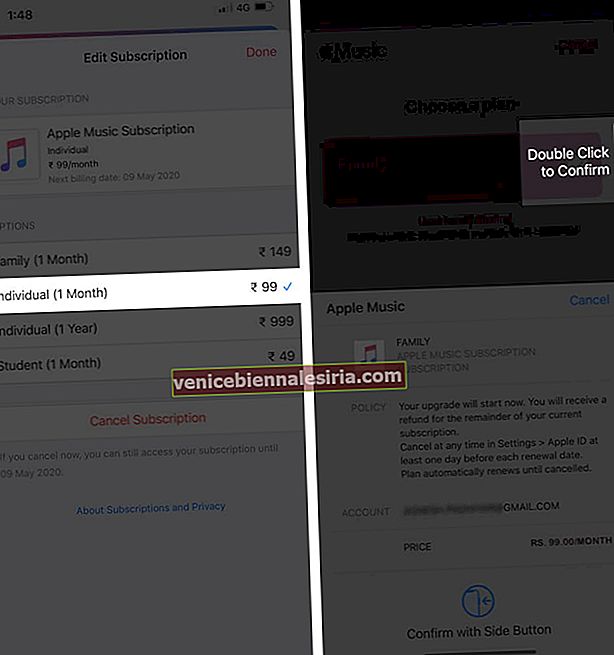
Aile Planında Alt Üyelikten Bireysel Plana Geçiş
Öncelikle, Aile Paylaşımından geçici olarak ayrılmanız gerekir. Bundan sonra, bireysel bir plan alabilir ve ardından düzenleyiciden sizi Aile Paylaşımı'na tekrar eklemesini isteyebilirsiniz.
- İPhone veya iPad'inizde Ayarlar uygulamasını açın
- Üzerine dokunun adınız + Apple Kimliği karta dokunun → üstten Aile Paylaşımı.
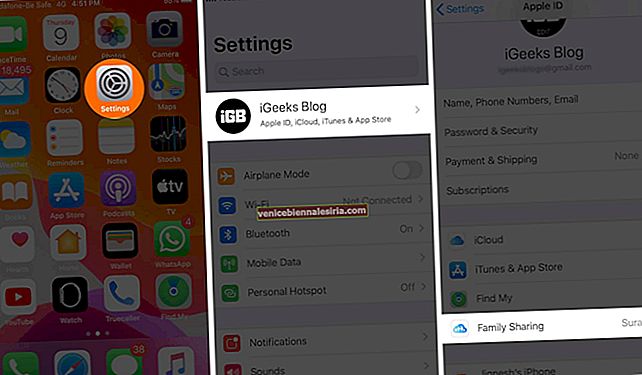
- Aileden Ayrıl'a dokunun .
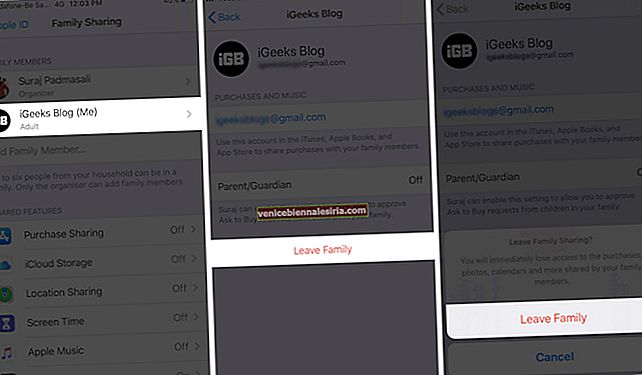
- Şimdi Müzik uygulamasını açın . Artık Aile Paylaşımı'nın bir parçası olmadığınız için Apple Music'ten çıkış yapacaksınız. Ücretsiz Denemeyi Başlat'a dokunun ve bireysel plan kaydını tamamlayın. Ayrıca eski müzik kitaplığınızın da görünür durumda olduğunu göreceksiniz.
- Şimdi, Aile Paylaşımı düzenleyicisinden sizi tekrar aileye eklemesini isteyin. (uygulanabilirliğe tabi)
Bireysel Apple Music planından Alt Üyelik Planına Nasıl Geçilir
- Düzenleyen kişiden sizi Apple Music Aile planı aboneliğine sahip Aile Paylaşımı'na eklemesini isteyin
- İPhone ve iPad'inizde Müzik uygulamasını açın
- Alt çubuktan Sizin İçin (♥) seçeneğine dokunun
- Senin üzerine dokunun profil resminin üzerine Tap → sağ üst kısmından Abonelik yönetin.

- Son olarak, Aboneliği İptal Et'e dokunun ve işleminizi onaylayın .
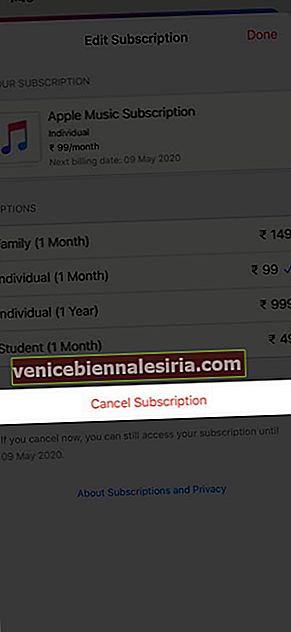
Mevcut bireysel planınız sona erdikten sonra, Apple Music'ten çıkış yapın ve ardından tekrar giriş yapın. Artık Apple Music'in Aile Paylaşımı aracılığıyla otomatik olarak keyfini çıkarabileceksiniz. Hepsi bu kadar millet! Planları Mac'ten de değiştirebilirsiniz. Bu açık App Store için, sol kenar çubuğunun altından adınıza tıklayın. Ardından, 'Bilgileri Görüntüle'yi tıklayın ve istenirse oturum açın. Şimdi, "Abonelikler" e gidin ve "Yönet" i tıklayın. Son olarak, değiştirmek istediğiniz aboneliğin yanındaki 'Düzenle'yi tıklayın ve farklı bir plan seçin. Ayrıca şunlarla da ilgilenebilirsiniz:
- İPhone ve Mac'te Apple Music'te En Çok Çalınan Şarkılarınızı Nasıl Görürsünüz?
- Apple Music'te Uygunsuz İçerik Nasıl Kapatılır
- 2020'de iPhone ve iPad için En İyi Apple Müzik Alternatifleri
Bir sorunuz varsa, lütfen aşağıdaki yorum kutusunu kullanın. Cevap vermekten mutluluk duyarız.
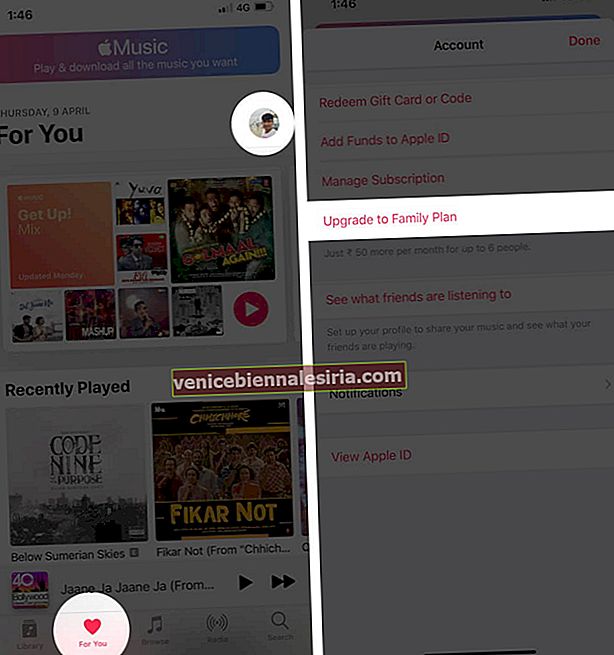
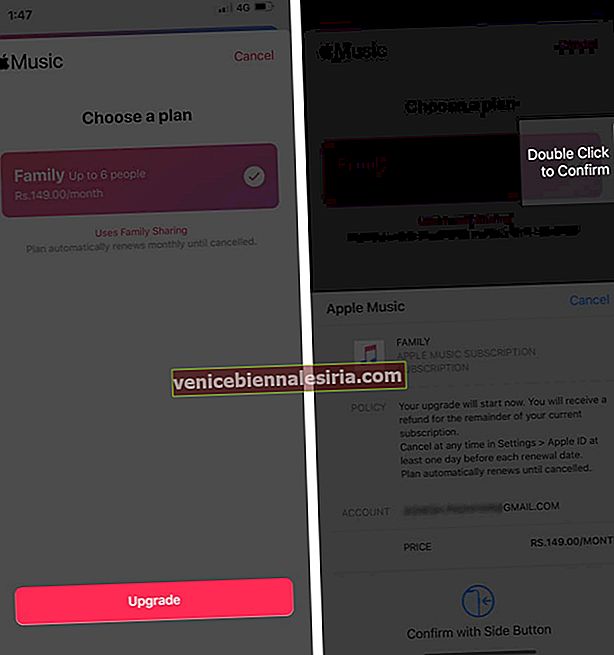

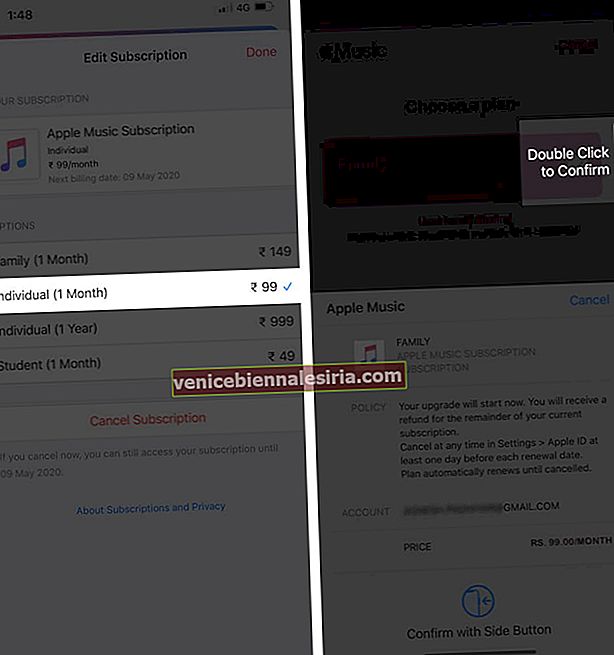
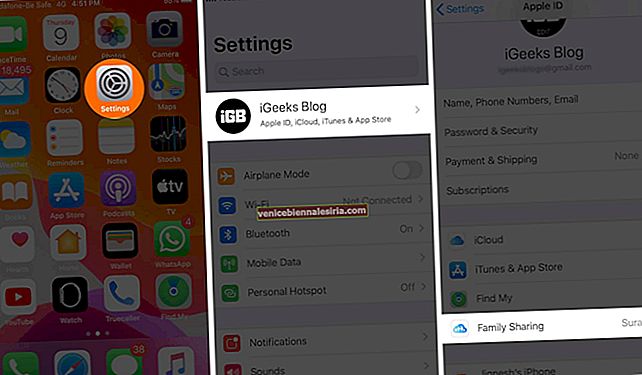
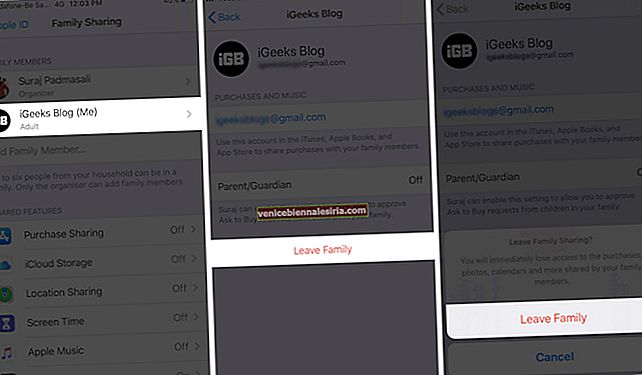
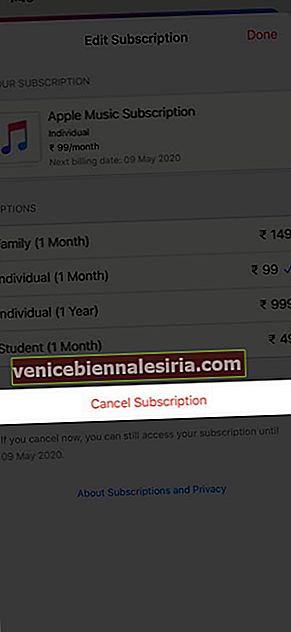
![En İyi 12,9 inç iPad Pro Standları [2021 Sürümü]](https://pic.venicebiennalesiria.com/wp-content/uploads/blog/238/6T20O12X4Ypic.jpg)








